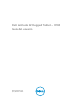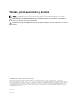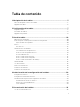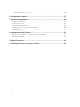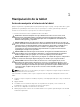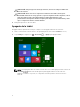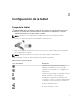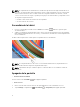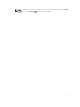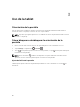Users Guide
3
Uso de la tablet
Orientación de la pantalla
A fin de obtener una visualización óptima, la orientación de la pantalla cambia automáticamente a
formato de retrato o de paisaje en función de cómo sujete la tablet.
NOTA: Es posible que algunas aplicaciones no admitan la rotación de pantalla automática a modo
de retrato o de paisaje.
Cómo bloquear o desbloquear la orientación de la
pantalla
1. Deslice el dedo desde el borde derecho de la pantalla para acceder a la barra de accesos.
2. Toque Settings (configuración) → Pantalla .
3. Tacto alternar para bloquear la orientación de la pantalla, o toque alternar para desbloquear
la orientación de la pantalla.
NOTA: Botón de alternar También está disponible en la parte delantera de la tablet. Puede
presionar el botón de alternar para bloquear la orientación de la pantalla.
Ajuste del brillo de la pantalla
También puede ajustar el brillo de la pantalla aquí mediante el control deslizante en el menú de
alternancia.
10